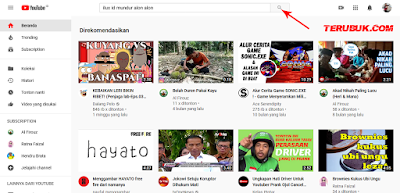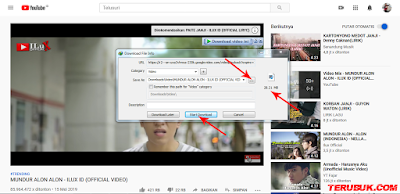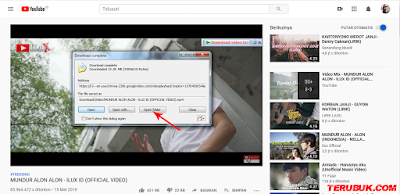Cara Download Video Youtube dengan IDM
Ada beberapa cara untuk mendownload video dari youtube. Ada yang menggunakan aplikasi dan ada pula yang tanpa menggunakan aplikasi. Tapi pada kesempatan kali ini, saya akan berbagi cara download video youtube menggunakan aplikasi. Lebih tepatnya cara download video youtube dengan IDM.
Mungkin ada yang bertanya-tanya, kenapa harus IDM? IDM atau Internet Download Manager adalah aplikasi untuk mendownload file-file dengan ukuran besar yang paling popular di dunia saat ini. Ukuran file install-an nya kecil, mudah digunakan dan kaya akan fitur. Selain itu, jika kita download file menggunakan IDM, terus gagal ditengah jalan karena koneksi internet yang tidak stabil, kita masih bisa menyambung proses download nya tanpa harus mengulangnya dari awal.
CARA DOWNLOAD VIDEO YOUTUBE DENGAN IDM
- Pastikan IDM telah ter-install dikomputer yang akan anda gunakan. Jika belum punya, silahkan download file install-an nya di Google dengan mengetik “download IDM” dikotak pencariannya.
- Buka situs http://www.youtube.com
- Ketikkan video yang anda inginkan pada kotak pencarian youtube
- Setelah anda mengetik video yang anda inginkan pada kotak pencarian, klik tombol search yang ada disamping atau gunakan enter pada keyboard komputer anda untuk cara mudahnya (pada tutorial kali ini saya menggunakan video Ilux ID – Mundur Alon Alon sebagai sample-nya).
- Akan muncul banyak video yang menampilkan kata kunci yang barusan anda ketik kan, pilih salah satu. Klik kanan pada video tersebut kemudian pilih Buka Tautan di Tab Baru
- Secara otomatis video tersebut akan diputar (streaming) oleh Youtube. Tunggu beberapa saat sampai muncul icon IDM yang biasanya terletak pada bagian atas video yang sedang diputar (ditandai dengan sebuah tombol yang ada icon segitiga hijau dan tulisan Download video ini ? X)
- Klik tombol tersebut sehingga muncul tampilan berikut :
- Anda bisa memilih kualitas video yang akan di download. Misalnya 720p HD
- Pada tahap ini, anda bisa menentukan lokasi penyimpanan video yang akan anda download dengan memilih tombol yang ada tulisan … pada kotak panjang yang disamping kirinya ada tulisan Save As
- Tunggu beberapa saat sampai muncul size atau ukuran dari video tersebut, lalu klik tombol Start Download untuk mulai men-download.
- Proses download mulai berjalan.
- Setelah video selesai didownload, akan muncul tampilan seperti dibawah ini. Gunakan tombol Open folder untuk melihat lokasi dimana video tersebut tersimpan.
- Ini adalah gambaran video yang telah berhasil saya download sebagai contoh.
- Selesai